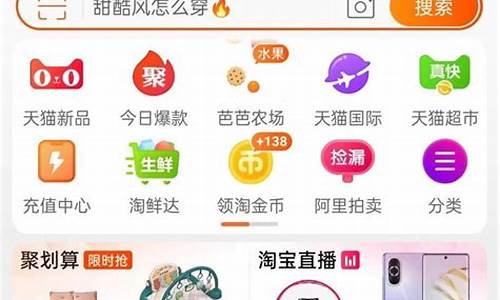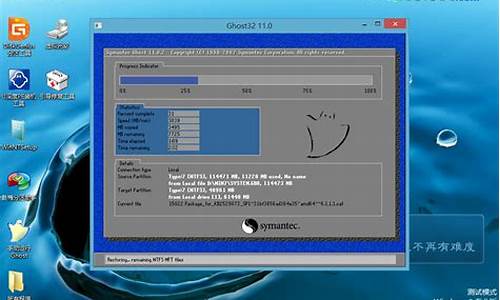电脑系统环境变量怎么填_电脑系统环境变量怎么设置
1.如何添加环境变量或路径添加到系统的Path里面
2.windows系统手动添加环境变量的方法
3.电脑环境变量怎么设置,具体步骤
4.如何设置系统环境变量?

1.首先,打开配置环境变量界面,如下操作:我的电脑---属性---高级---环境变量
2.系统变量(S)中配置如下:
2.1,新建系统变量:
变量名:JAVA_HOME
变量值:C:\Program Files\Java\jdk1.5.0_17(该目录为JDK安装的目录)
2.2,编辑CLASSPATH,如果没有该变量则新建,
变量名:CLASSPATH
变量值:%JAVA_HOME%\lib\dt.jar;%JAVA_HOME%\lib\tools.jar;(注:该变量值置于CLASSPATH即可, 其中:变量值最后要记得加“;”)
2.3,编辑PATH,如果没有则新建
变量名:PATH
变量值:.;%JAVA_HOME%\bin; (注:该变量值置于PATH前面,如果你只有一个JDK版本,可以不用编辑PATH,如果为了区别版本,那还是配置PATH变量值)。
如何添加环境变量或路径添加到系统的Path里面
JDK环境变量配置一直是许多程序猿更换新的电脑时会碰到和出现的问题,配置jdk的环境变量是十分关键的一点,但是单靠记忆力的话实在有些困难,许多自身程序猿都是在更换设备后直接点击查看Win10JDK配置环境变量方法来解决。
一、首先要打开系统环境变量配置的页面。具体操作是:打开开始菜单,找到“此电脑”,然后右键“更多”→“属性”。
二、在弹出的页面,选择“高级系统设置”。
三、在弹出的页面,选择“环境变量(N)…”。
四、在弹出的页面,系统变量区域,选择“新建”。
五、在新建页面,输入变量名“JAVA_HOME”;变量值“你的jdk的路径(请参照下图,找到你的安装路径)”,然后点击“确定”。
六、在系统变量区域,选择“新建”,输入变量名“CLASSPATH”;变量值:“.;%JAVA_HOME%\lib\dt.jar;%JAVA_HOME%\lib\tools.jar;”。请注意变量值中,前面的“点“和”分号”,可以直接复制此变量值。然后点击“确定”。
七、通过滚轴,在系统变量区域找到“Path”变量,并双击打开。点击新建,添加如下两行代码(红色选择框中的两行代码)。
八、使用Windows图标+R,快速打开“运行”操作界面,并输入cmd,回车确认。
九、在命令行输入java –version;如果能显示java的版本信息,则表示配置成功。
windows系统手动添加环境变量的方法
添加环境变量或路径到系统的path里的方法步骤如下:
1、在桌面上找到“此电脑”,点击右键——“属性”
2、页面右栏,选择“高级系统设置”
3、页面右下角,选择“环境变量”
4、在系统变量栏中,找到Path,点击“编辑”
5、右边选项中选择“新建”,输入地址即可。
拓展内容:
环境变量
一、简介
环境变量(environment variables)一般是指在操作系统中用来指定操作系统运行环境的一些参数,如:临时文件夹位置和系统文件夹位置等。环境变量是在操作系统中一个具有特定名字的对象,它包含了一个或者多个应用程序所将使用到的信息。例如Windows和DOS操作系统中的path环境变量,当要求系统运行一个程序而没有告诉它程序所在的完整路径时,系统除了在当前目录下面寻找此程序外,还应到path中指定的路径去找。用户通过设置环境变量,来更好的运行进程。
二、常见环境变量
1、%ALLUSERSPROFILE% 局部 返回所有“用户配置文件”的位置。
2、%APPDATA% 局部 返回默认情况下应用程序存储数据的位置。
局部 返回当前目录字符串。
4、%CMDCMDLINE% 局部 返回用来启动当前的 Cmd.exe 的准确命令行。
5、%CMDEXTVERSION% 系统 返回当前的“命令处理程序扩展”的版本号。
6、%COMPUTERNAME% 系统 返回计算机的名称。
7、%COMSPEC% 系统 返回命令行解释器可执行程序的准确路径。
8、E% 系统 返回当前日期。使用与 date /t 命令相同的格式。由 Cmd.exe 生成。有关 date 命令的详细信息请参阅 Date。
9、%ERRORLEVEL% 系统 返回最近使用过的命令的错误代码。通常用非零值表示错误。
百度百科 环境变量
电脑环境变量怎么设置,具体步骤
环境变量对电脑系统及应用程序正常运行有重要作用,在安装一些软件或指定软件临时目录时,需要手动设置添加用户或系统变量。电脑小白对添加环境变量的操作不熟,而且win10系统添加环境变量的方法也和win7、win8有所不同。今天让小编讲解一下windows系统手动添加环境变量的方法。
1、打开“环境变量”设置界面方法一,在“我的电脑”上右击鼠标,在弹出菜单中选择“属性”。
2、在“系统”界面选择“高级系统设置”,可以打开“系统属性”,从而进行系统属性配置。
3、打开“环境变量”设置界面方法二,首先打开系统“运行界面”。无论win10还是win7,首先在任务栏单击鼠标右键,选择“任务管理器”。
4、任务管理器下,选择“文件”菜单,接着选择“运行新任务”,在窗口输入“sysdm.cpl”,单击“确定”即可打开“系统属性”界面。
5、接着介绍windows系统如何设置添加环境变量,在“系统属性”界面。选择“高级”,在高级界面选择“环境变量”,即可打开变量配置界面。
6、在“环境变量”界面,有用户变量和系统变量两种,用户变量用来定义软件临时文件夹路径,系统变量用于指定应用程序路径。单击“新建”即可新建变量,下拉找到需要编辑的环境变量,选中该变量,单击“编辑”即可修改变量,还可删除变量。
7、单击“新建”,在弹出窗口输入变量名及变量值即可定义新变量,同时可以浏览文件夹或文件选择变量值。
8、接着介绍编辑变量,这里以系统变量path为例。选中,单击“编辑”,会弹出变量设置界面,下图1为最新win10系统变量设置界面,可以看到path变量下有多个路径,编辑界面已是图形交互界面;下图2所示为win7系统编辑界面,同一变量下,不同路径之间需要用“;”分号分隔开。
上述教程就是windows系统手动添加环境变量的方法,大家在编辑或新建变量,注意不要改动其他变量,以免造成软件异常。
如何设置系统环境变量?
1、在我的电脑图标中右键属性调出系统属性窗口2、在系统属性窗口中找到高级选择卡3、在高级选项卡中找到环境变量按扭并单击打开4、在弹出的环境变量窗口中,在系统变量(S)下的框框中找到并单击选择Path变量名,然后点编辑(N)按扭5、选择变量名为Path的编辑之后,会弹出编辑窗口6、将变量值复制出来然后修改为:%SystemRoot%\System32;%SystemRoot%;%SystemRoot%\System32\Wbem在粘贴会变量值文本框中7、点击确定按钮,关闭属性窗口即可
1、进入系统窗口中,点击左侧栏的高级系统设置。
2、在弹出系统属性窗口中,最下面的位置找到环境变量,并点击。
3、在系统变量中,看是否存在Path一项,如果被删除或者丢失,就可能不存在Path了。
4、如果没有Path,点击新建,变量名输入为:Path,变量值输入为:C:\Windows\system32;C:\Windows;C:\Windows\System32\Wbem;C:\Windows\System32\WindowsPowerShell\v1.0\;C:\ProgramFiles(x86)\NVIDIACorporation\PhysX\Common5、这样系统的环境变量已经恢复成功,至于其他的软件的需要的环境变量就需要自己手动进行添加进去。
把多余的删除掉就可以了,里面只有2个环境变量:第一个 变量名(N): TEMP 变量值(v):%USERPROFILE%\Local Settings\TEMP 第二个 变量名(N): TMP 变量值(v):%USERPROFILE%\Local Settings\Temp 2个变量值是一样的,别搞错了
环境变量是包含关于系统及当前登录用户的环境信息的字符串,一些软件程序使用此信息确定在何处放置文件(如临时文件).
环境变量说白了就是指定一个软件的路径,比如说配置TomcatJdk等软件时就必须设置环境变量。方法如下:
点击我的电脑然后按右键——属性——高级——环境变量——新建——名称/路径。
环境变量是包含诸如驱动器、路径或文件名之类的字符串。环境变量控制着多种程序的行为。例如,TEMP 环境变量指定程序放置临时文件的位置。
任何用户都可以添加、修改或删除用户的环境变量。但是,只有管理员才能添加、修改或删除系统环境变量。
使用“控制面板”中的“系统”可以自定义下列变量:
用于 logged_on_user_name 的用户环境变量
对于特定计算机的每个用户来说,用户环境变量是不同的。变量包括由用户设置的任何内容,以及由应用程序定义的所有变量,例如应用程序文件的路径。
系统环境变量
管理员可以更改或添加应用到系统(从而应用到系统中的所有用户)的环境变量。安装期间,Windows 2000 安装程序配置默认的系统变量,例如 Windows 2000 文件的路径
环境变量相对于给系统或用户应用程序设置的一些变量, 具体起什么作用这当然和具体的环境变量相关. 象path, 是告诉系统, 当要求系统运行一个程序而没有告诉它程序所在的完整路径时, 系统除了在当前目录下面寻找此程序外, 还应到那些目录下去找; 再象tc或bc++中, set include=path1;path2; 是告诉编译程序到哪里去找.h类型的文件; 当然不仅仅是指定什么路径, 还有其它的作用的, 象 set dircmd=/4 设置一个环境变量的作用是在使用dir命令是会把/4最为缺省的参数添加到你的dir命令之后, 就象你的每个命令都加了/4参数, 它实际上是给命令解释程序command设置的一个环境变量还是给dir这个内部命令设置的, 这我也不清楚.
至于DWORD GetEnvironmentVariable(LPCSTR lpName, LPSTR lpBuffer, DWORD dSize), 参数lpName是你要求查询的环境变量的名, lpBuffer是返回你所指定的环境变量的值的, dSize是告诉这个函数lpBuffer可以存放多少个字节.
问:什么是环境变量?有什么用?
回复人:烦人(phchenjie)2004-9-22 12:45:43
环境变量是包含关于系统及当前登录用户的环境信息的字符串,一些软件程序使用此信息确定在何处放置文件(如临时文件).
回复人:大平(xjp6688)2004-9-23 16:18:21
怎么说呢?就是说你指定的一个路径
回复人: 一级(初级) user1 100 24326662 3397661 859200 flowind22 4 2004-9-23 20:40:22 雪中月(yadjun)2004-9-27 15:55:07
前面的那位老兄说的差不多,环境变量说白了就是指定一个软件的路径,比如说配置TomcatJdk等软件时就必须设置环境变量。方法如下:
点击我的电脑然后按右键——属性——高级——环境变量——新建——名称/路径。
回复人:花伟(huawei8)2004-9-28 14:33:21
环境变量是包含诸如驱动器、路径或文件名之类的字符串。环境变量控制着多种程序的行为。例如,TEMP 环境变量指定程序放置临时文件的位置。
任何用户都可以添加、修改或删除用户的环境变量。但是,只有管理员才能添加、修改或删除系统环境变量。
使用“控制面板”中的“系统”可以自定义下列变量:
用于 logged_on_user_name 的用户环境变量
对于特定计算机的每个用户来说,用户环境变量是不同的。变量包括由用户设置的任何内容,以及由应用程序定义的所有变量,例如应用程序文件的路径。
系统环境变量
管理员可以更改或添加应用到系统(从而应用到系统中的所有用户)的环境变量。安装期间,Windows 2000 安装程序配置默认的系统变量,例如 Windows 2000 文件的路径
声明:本站所有文章资源内容,如无特殊说明或标注,均为采集网络资源。如若本站内容侵犯了原著者的合法权益,可联系本站删除。